
Найпопулярнішою програмою обміну миттєвими повідомленнями на ринку є WhatsApp. Він доступний на всіх типах пристроїв, включаючи комп’ютери, завдяки версії для браузера. Користувачі програми на iPad без SIM-карти стурбовані, особливо тому, що вони не мають SIM-карти.
Наведена нижче інформація пояснює як можна використовувати whatsapp на ipad без SIM-карти якщо хочеш Оскільки є багато користувачів таких пристроїв, які хочуть встановити WhatsApp на свої пристрої, але не знають, як. Ви дізнаєтесь, як встановити WhatsApp на iPad без SIM-карти та як користуватися цією програмою обміну миттєвими повідомленнями на планшеті Apple, якщо це можливо...
Більше інформації про WhatsApp тут.
Додаток WhatsApp для iPad

Ми вже знаємо, що WhatsApp доступний на багатьох платформах, зокрема Android і iOS. Ця програма доступна на смартфонах Android та iOS. На даний момент додаток WhatsApp ще не має версії для iPad. Деякий час відомо, що розробники працюють над версією для iPad.
La точна дата випуску залишається невідомою прямо зараз, але ми можемо очікувати, що побачимо програму швидше, ніж пізніше, виходячи з підказок, які бачили в попередніх бета-версіях. Це означає, що ви не можете завантажити його на iPad, як на телефон Android або iPhone. Вам потрібно буде знайти інші програми для використання замість них.
Однак є неофіційні версії WhatsApp які можна завантажити на iPad і підключити до мережі. Використовуючи цей метод, користувачі можуть надсилати повідомлення зі свого планшета так, ніби це офіційна програма, навіть якщо це не так. Багато людей можуть вважати це привабливим на папері, оскільки вони зможуть використовувати програму на своїх iPad. Але це має свої небезпеки. Не знаючи, безпечні вони чи ні, вони вже є ризикованим варіантом. Крім того, наш обліковий запис можуть заблокувати, якщо виявлять, що ми використовуємо неофіційну версію.
Як користуватися WhatsApp на iPad без SIM-карти
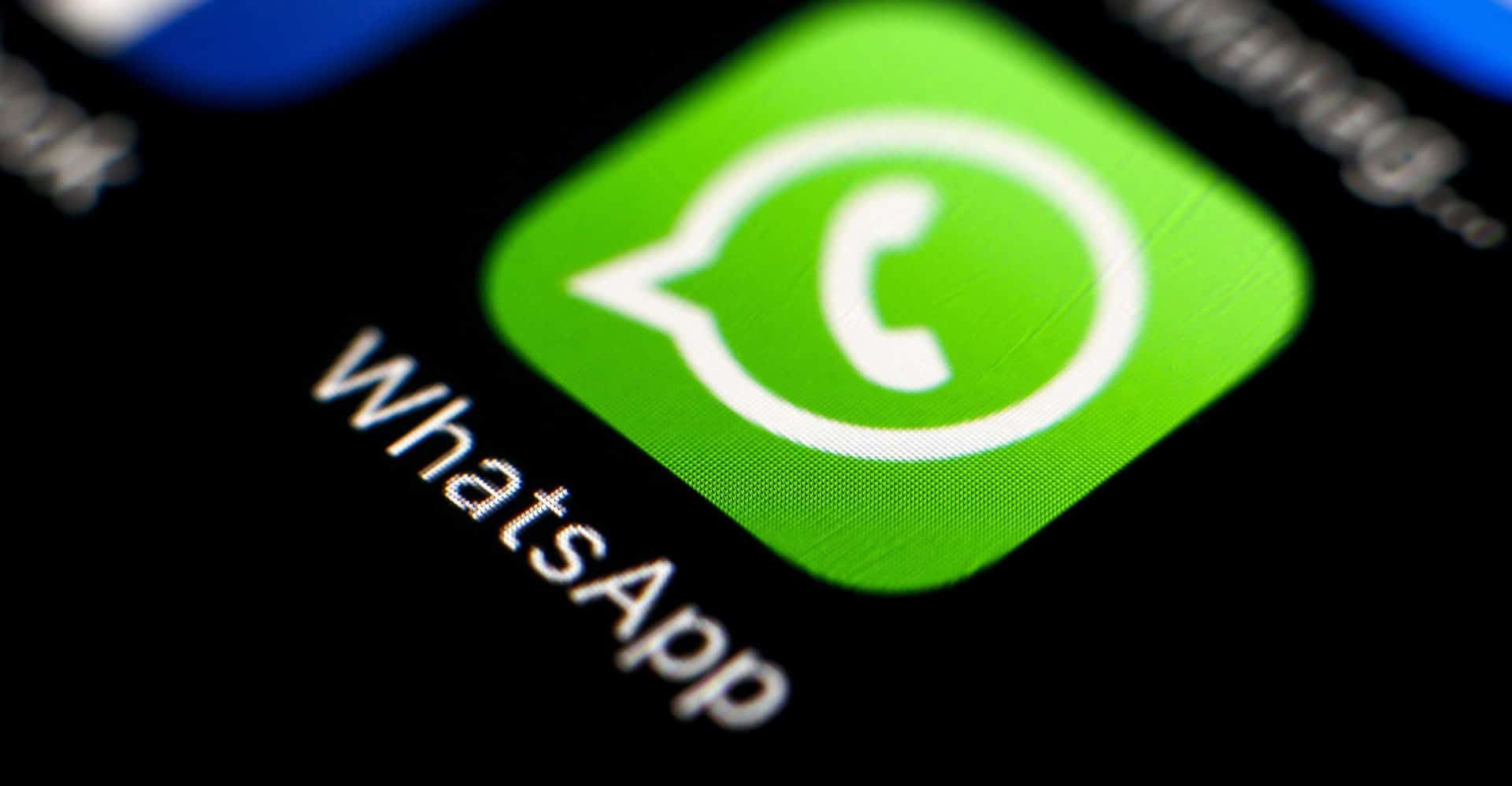
Поки ми все ще чекаємо на випуск офіційної версії WhatsApp, цей підручник покаже вам як користуватися популярною програмою обміну миттєвими повідомленнями на iPad без SIM-карти. Цей метод працює на iPad, тому що ми повинні використовувати WhatsApp Web, браузерну версію програми. Ось як ми це використаємо.

На iPad ми можемо використовувати лише веб-версію програми, який сумісний з усіма веб-браузерами. Незалежно від того, чи використовуємо ми Safari, Google Chrome, Firefox чи інші браузери, ми завжди матимемо до нього доступ. Звичайно, ми вже повинні мати обліковий запис для програми на такому пристрої, як iPhone або телефон Android, оскільки ця версія розширює існуючий обліковий запис.
Зв’яжіть облікові записи
Мобільна версія WhatsApp поширюється на WhatsApp Web. У браузері ми можемо побачити наш обліковий запис, тож це дозволяє нам бачити розмови, які ми розпочали, а також мати змогу розпочинати нові. У цій версії ми також можемо використовувати режим програми на кількох пристроях, який досі повністю залежав від мобільної версії. У WhatsApp Web ми повинні були переконатися, що мобільний телефон підключено до Інтернету, щоб мати можливість ним користуватися.

З нещодавнім додаванням режим кількох пристроїв, нам більше не потрібно буде пов’язувати наш обліковий запис WhatsApp із пристроєм, щоб мати можливість використовувати WhatsApp Web на iPad. Нам потрібно буде пов’язати наш обліковий запис лише один раз, і тоді ми зможемо ввійти в WhatsApp Web на iPad без SIM-карти в будь-який час. Навіть якщо ваш телефон не має доступу до Інтернету, ви все одно зможете увійти в цю версію. Ця версія є більш автономною, тому її можна використовувати більш ефективно. Для цього ми повинні зв’язати дві версії програми, що є дуже простим процесом:
- Відкрийте WhatsApp Web у веб-переглядачі iPad за замовчуванням, клацнувши безпосередньо на web.whatsapp.com.
- Тепер на екрані, що з’явиться, буде відображено QR-код, який ви повинні відсканувати за допомогою мобільного пристрою, на якому у вас є обліковий запис програми WhatsApp.
- Для цього відкрийте програму WhatsApp на своєму мобільному пристрої.
- Потім перейдіть до трьох вертикальних крапок, щоб увійти в налаштування.
- Перейдіть до розділу WhatsApp Web.
- Звідти вам буде дозволено сканувати QR-код Інтернету, навівши камеру мобільного телефону на екран iPad.
- Коли це буде зроблено, буде створено посилання, і ви зможете використовувати веб-сайт WhatsApp, де відображатимуться всі ваші чати та групи.
Після виконання цих кроків ми вже підключили два облікові записи. так що тепер ви можете використовуйте WhatsApp на своєму ipad без SIM-карти, який дозволить вам надсилати повідомлення у ваших розмовах, включаючи широкий спектр функцій. Від повідомлень до емодзі, GIF-файлів, файлів і багато іншого. Тому цей метод не буде представляти серйозних проблем з точки зору використання.
Функції в WhatsApp Web

Нова здатність програми працювати на різних пристроях покращила її використання на iPad, а також на мобільних пристроях. У WhatsApp Web з’явилося кілька нових функцій, одна з них – можливість працювати без використання смартфона. Незважаючи на наявність багатьох функцій, WhatsApp Web не матиме такої ж продуктивності, як сам додаток WhatsApp у нас будуть деякі обмеження.
Це обмеження є проблемою для багатьох користувачів. Неможливо надіслати голосові повідомлення на WhatsAppWeb. Оскільки в цій версії повідомлення WhatsApp можна надсилати лише в текстовому форматі, для багатьох користувачів це очевидна проблема чи обмеження. На щастя, є можливість надсилати аудіозаписи, що так само, як і в оригінальному додатку. У нижній частині вікна ми побачимо значок мікрофона, в який ми можемо записувати звукові повідомлення.
Зазвичай, коли ми намагаємося надіслати звукове повідомлення через WhatsApp Web на iPad, нас запитують про це надати браузеру доступ до мікрофона щоб мати можливість записати наше повідомлення. Це не спричинить жодних проблем, але корисно знати, якщо ви не можете записати повідомлення з першого разу. Якщо ви використовуєте Safari, Google Chrome або інший веб-переглядач, вам може знадобитися цей дозвіл, щоб мати можливість записати повідомлення.
Ярлик домашнього екрана iPad

Ще до того, як ми змогли використовувати WhatsApp на iPad без SIM-карти, ми змогли змусити його працювати через Інтернет. Якщо ви хочете використовувати програму безпосередньо на своєму iPad, можливо, вам буде цікаво мати прямий зв’язок тож вам не доведеться відкривати браузер кожного разу, коли вам потрібно отримати до нього доступ.
Це швидкий і простий спосіб на iPad, тому він може зацікавити багатьох. Використання цієї функції в браузері відкриває меню з різними параметрами. Один із варіантів Додати на головний екран, а це саме те, що нам потрібно. Щоб додати цей ярлик на екран, ми вибираємо Додати на головний екран.
Створивши а прямий доступ до WhatsApp Web у нашому веб-браузері, ми можемо використовувати його на нашому iPad швидше наступного разу, коли нам це знадобиться. Це швидкий спосіб постійного доступу до програми обміну повідомленнями. Звичайно, ви повинні вийти з системи та переконатися, що ніхто не може отримати доступ до нього з вашого iPad, якщо він спільний, оскільки це поставило б під загрозу безпеку та конфіденційність цієї програми обміну повідомленнями.